下载可以到https://msdn.itellyou.cn/
双击 setup 安装
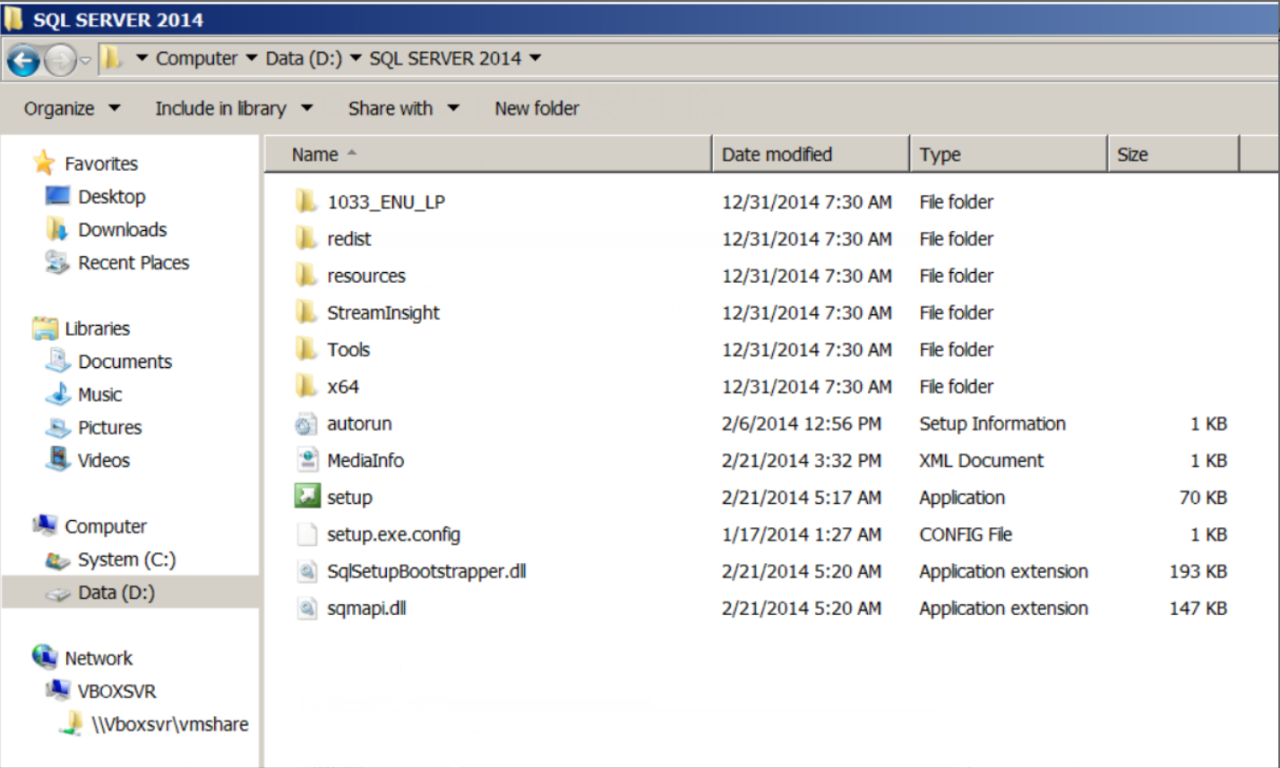
New SQL Server …新安装

Evaluation 版本有 180 天左右的试用期,如果自己有 Key 的话就更好了。
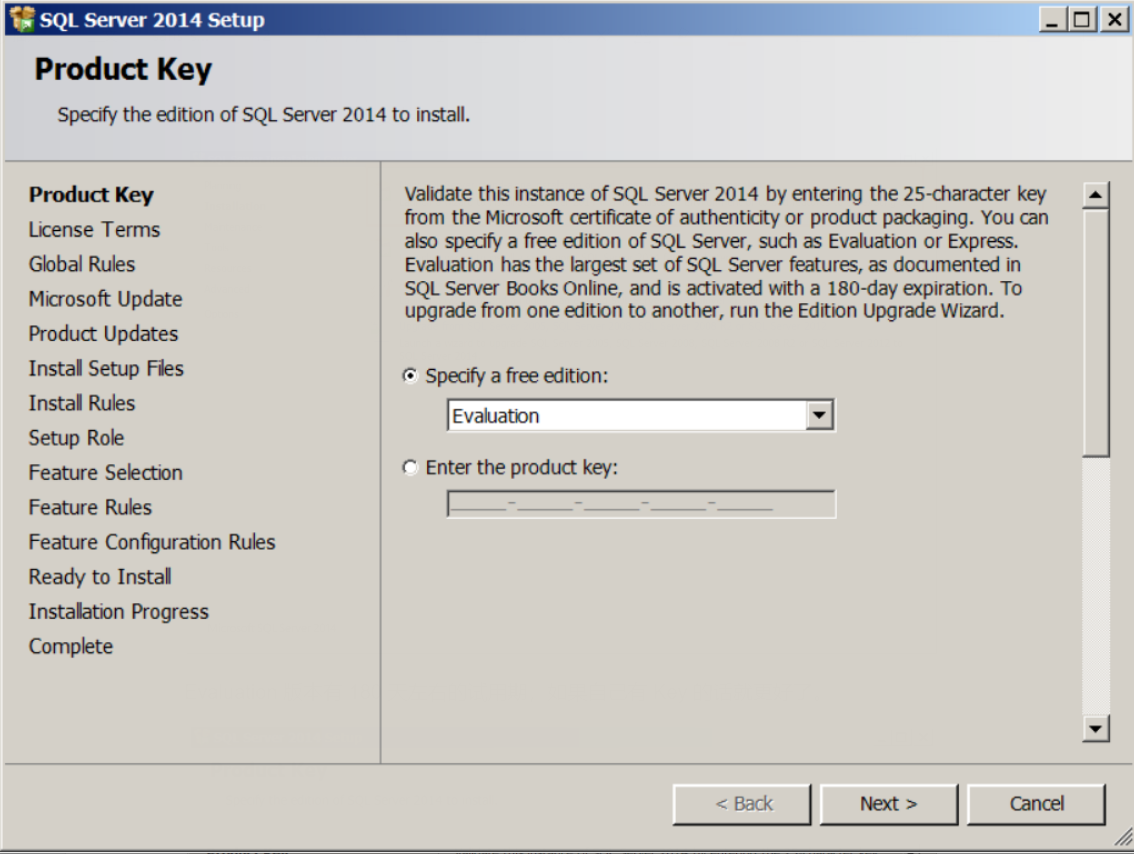
点击Next
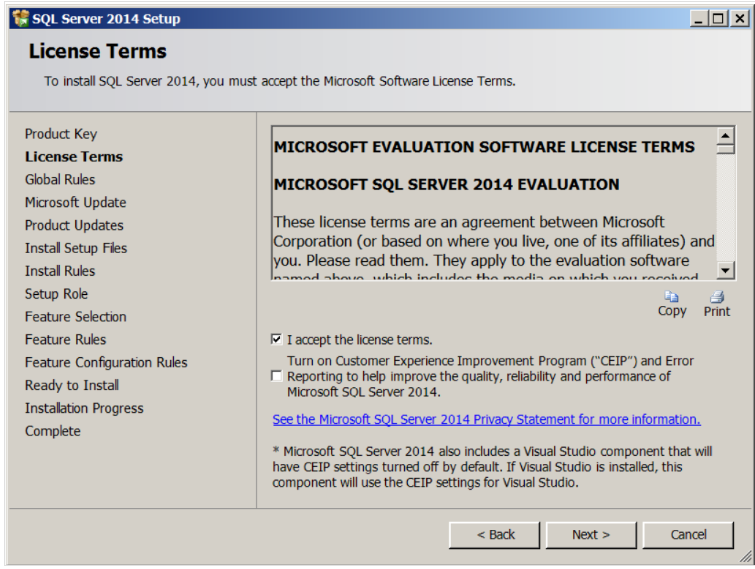
安装前检查,点击Next
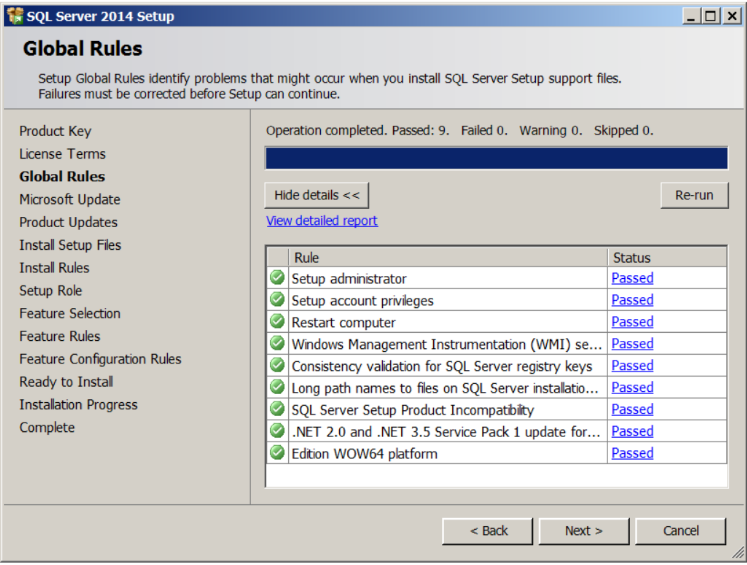
点击Next
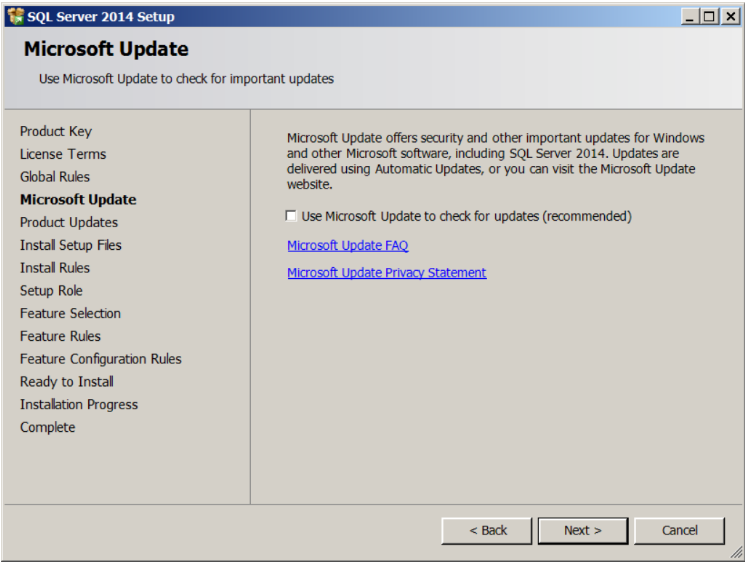
点击Next
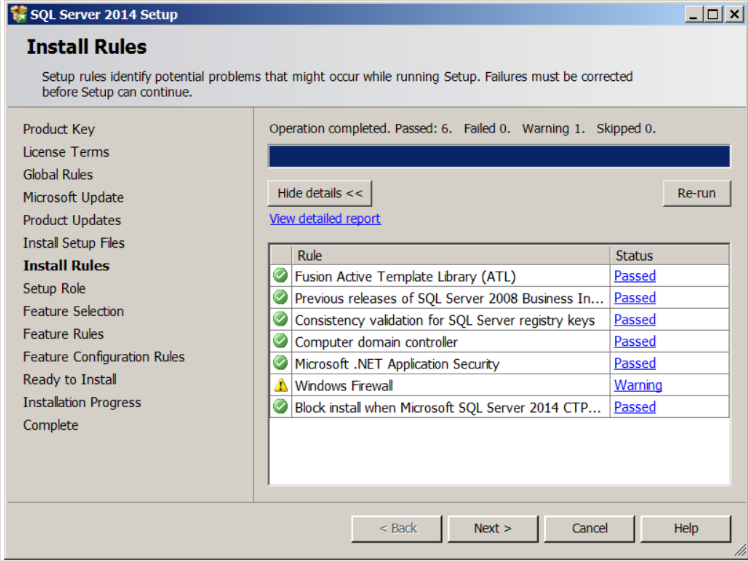
没有 SharePoint 也玩不起,所以默认安装第一种。
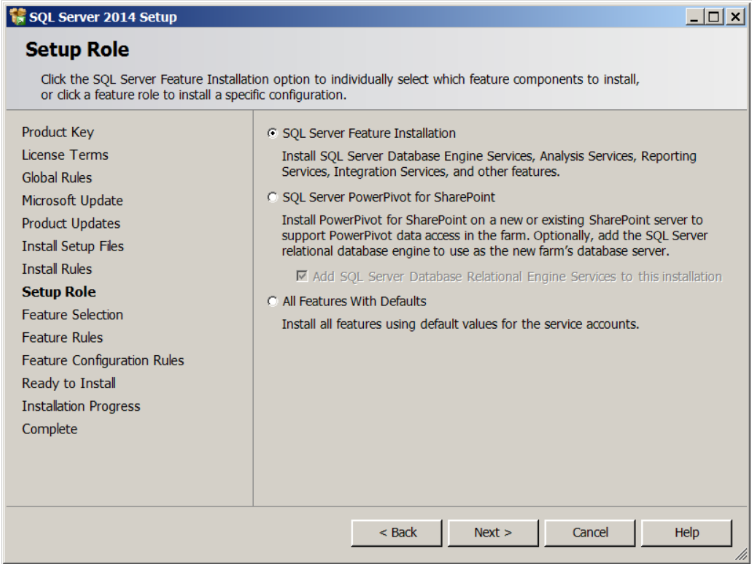
默认全部安装,这里全选不会出现问题,如果选择错了后面不好调试
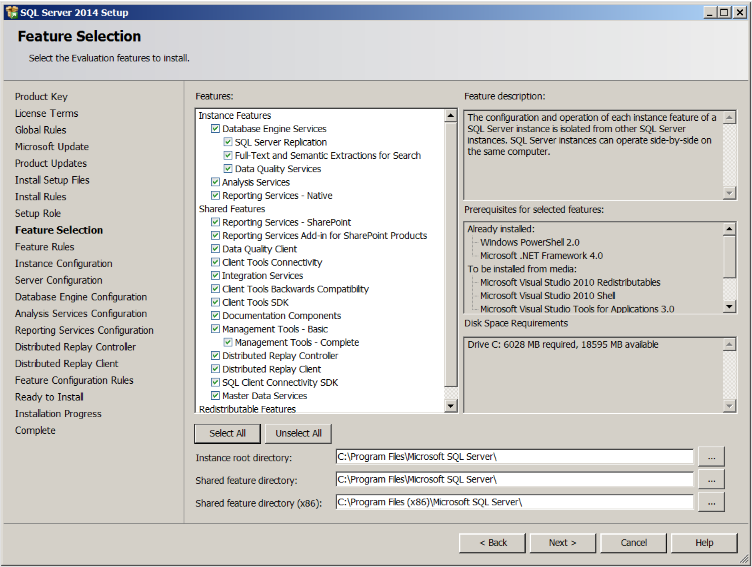
安全检查全部通过,点击Next
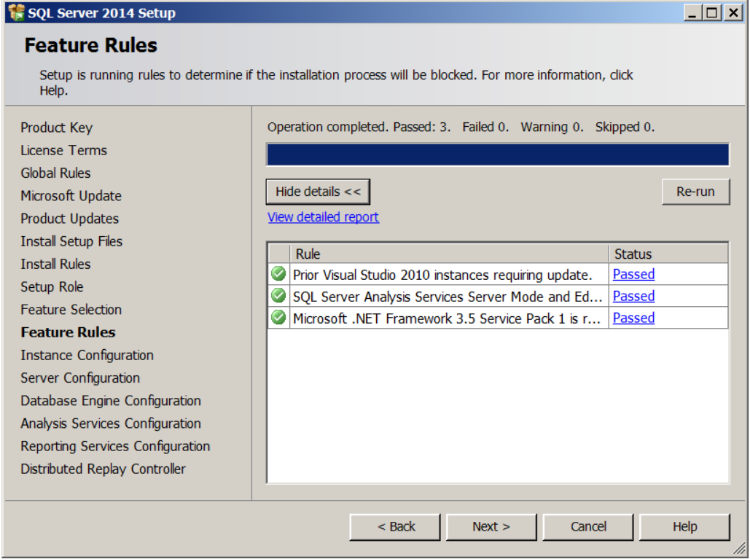
默认实例是 BIWORK2014,可以自愿是否修改。
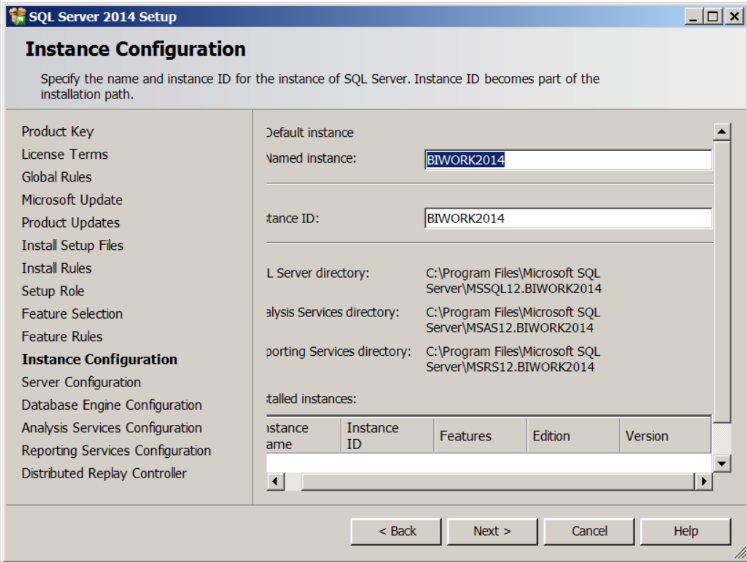
账户这些都使用默认的,以后需要配置的时候再去改。
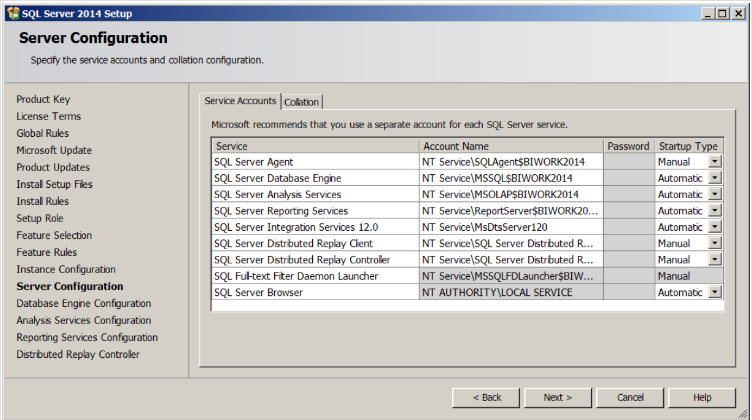
看一眼默认的 Collation 是什么? 我这里由于操作系统是英文的原因,因此不是中文的,并且注意这里的是 CI,Case Insensitive,大小写不敏感。
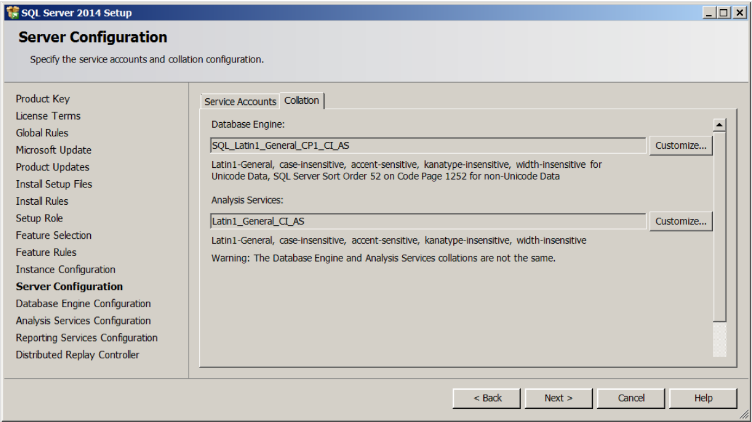
Add Current User 就好了,点击Next
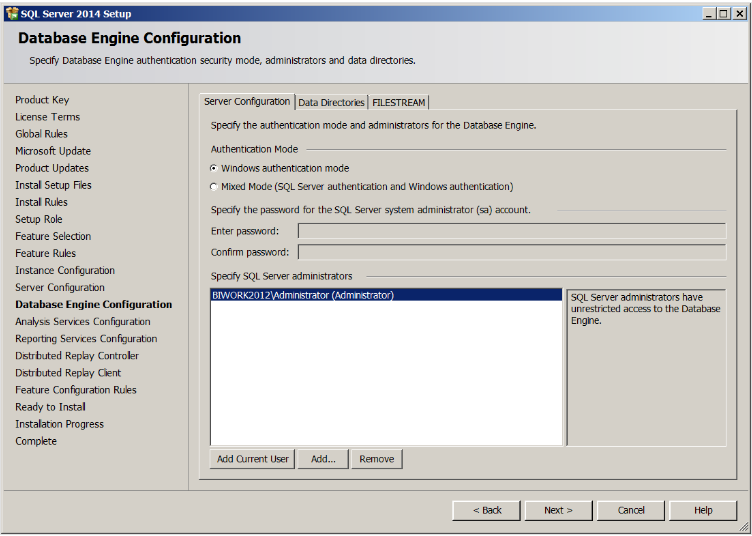
同上Add Current User 点击Next

配置什么的都放到最后想配置的时候再单独配置,所以这里只安装。

Add Current User 点击Next
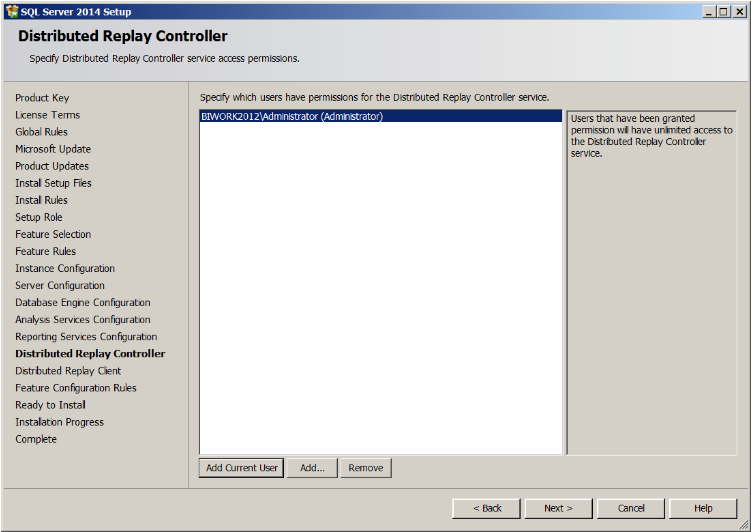
点击Next

点击Install

等待安装完成,点击Close
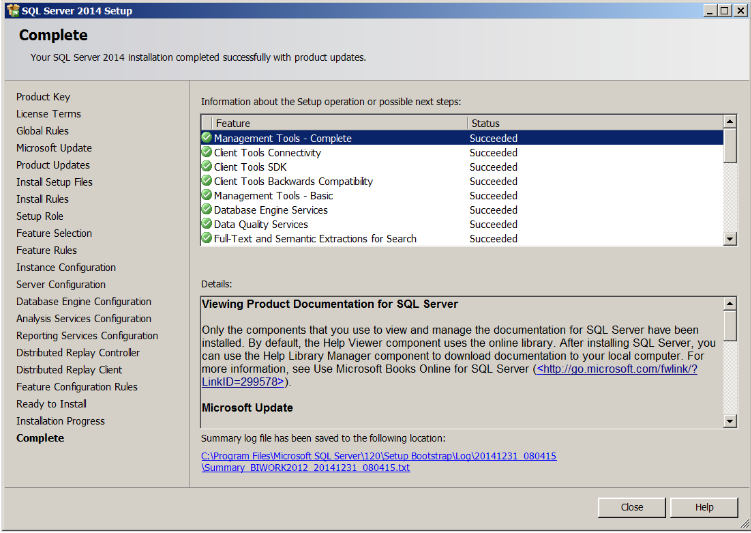
启动
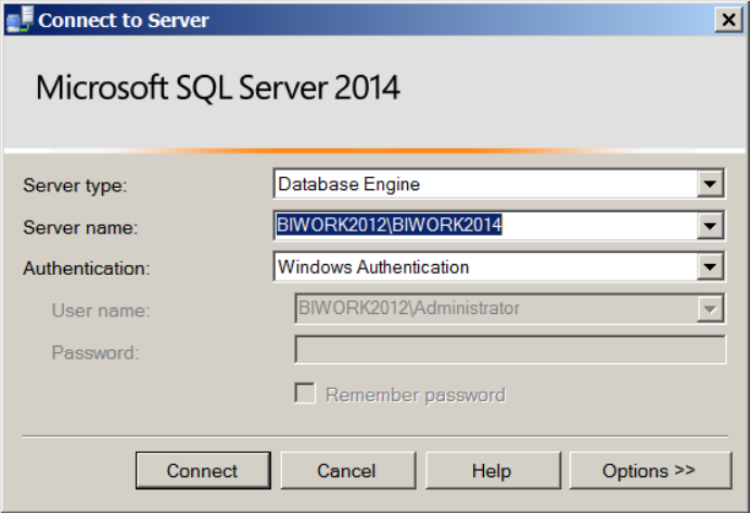
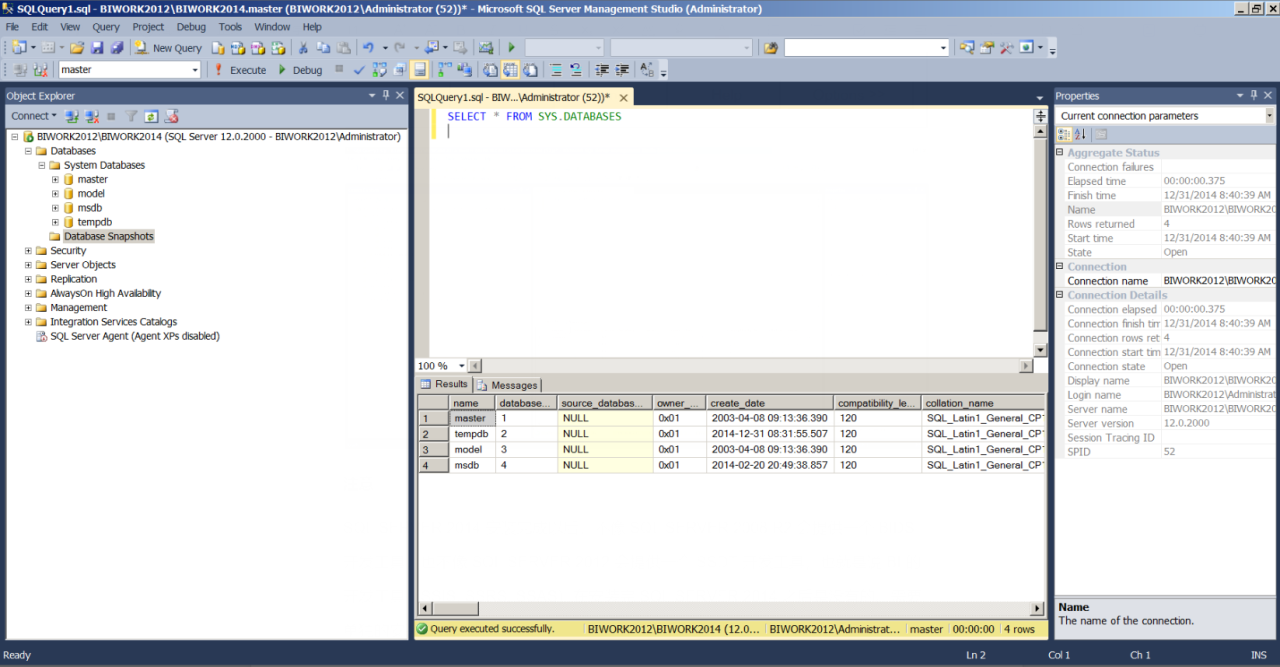
注意
SQL SERVER 2014 安装完成以后,不像 SQL SERVER 2008 R2 会提供一个 BIDS 开发工具,也不像 SQL SERVER 2012 会提供一个 SSDT 开发工具,也就是说 BI 的开发工具(SSIS, SSRS, SSAS)在安装完 SQL SERVER 2014 之后是没有的。需要单独的安装















